Ten opis poprowadzi metodę dodania GitHub do Discord.
Jak dodać GitHub do Discorda?
Aby dodać GitHub do Discord, wykonaj następujące kroki.
Krok 1: Uruchom Discorda
Najpierw otwórz aplikację Discord, wyszukując ją z menu startowego systemu:
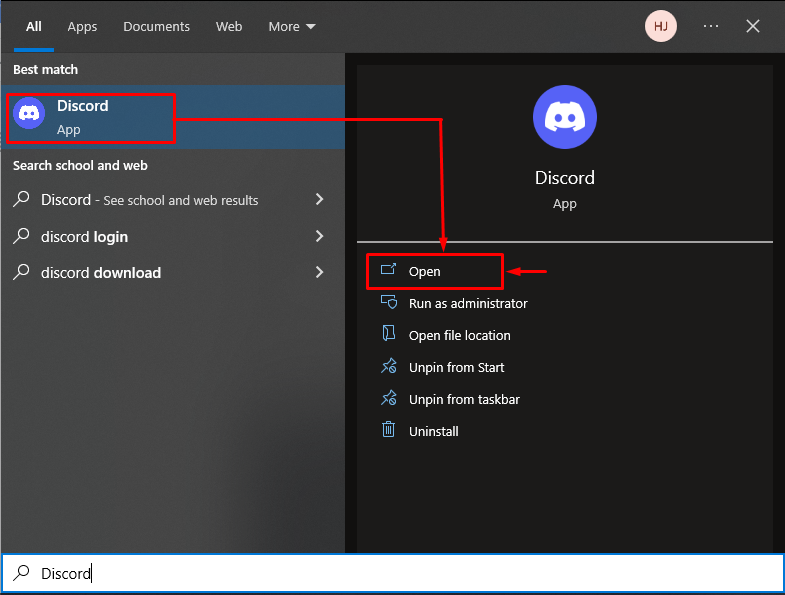
Krok 2: Otwórz ustawienia użytkownika
Otwarty ' Ustawienia użytkownika ”, klikając ikonę podświetloną na poniższym obrazku:
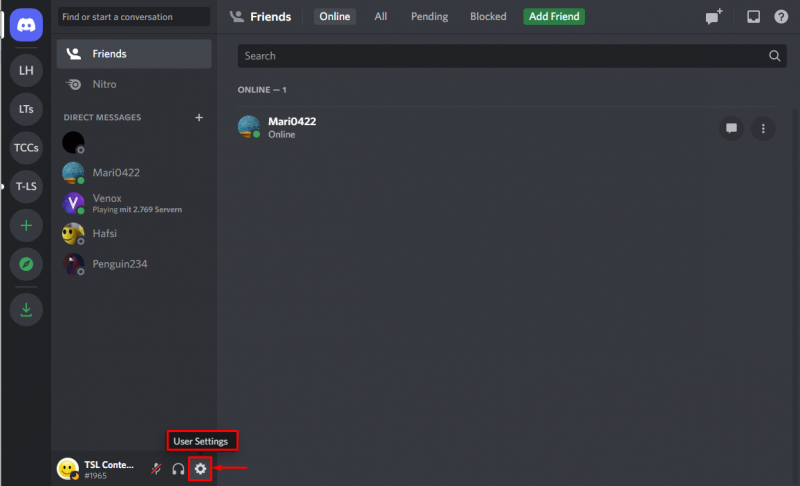
Krok 3: Przejdź do Połączenia
W ustawieniach użytkownika przejdź do „ Znajomości ' Kategoria:
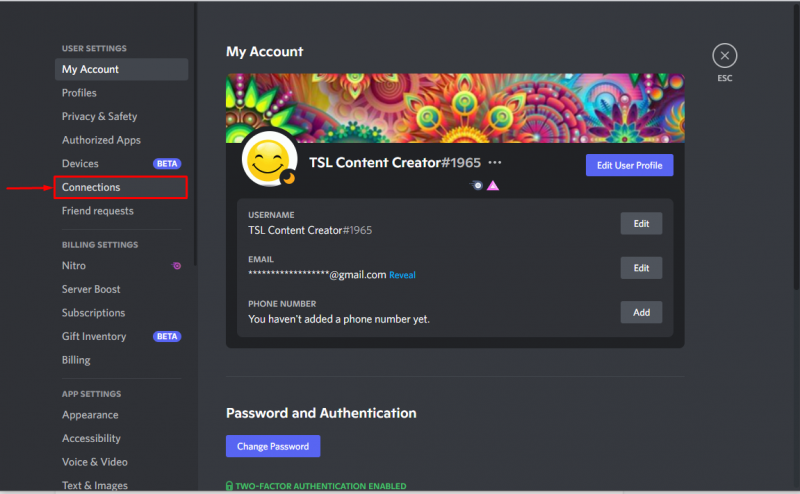
Krok 4: Wybierz ikonę GitHub
Wyszukaj ikonę GitHub, klikając ikonę podświetloną poniżej:
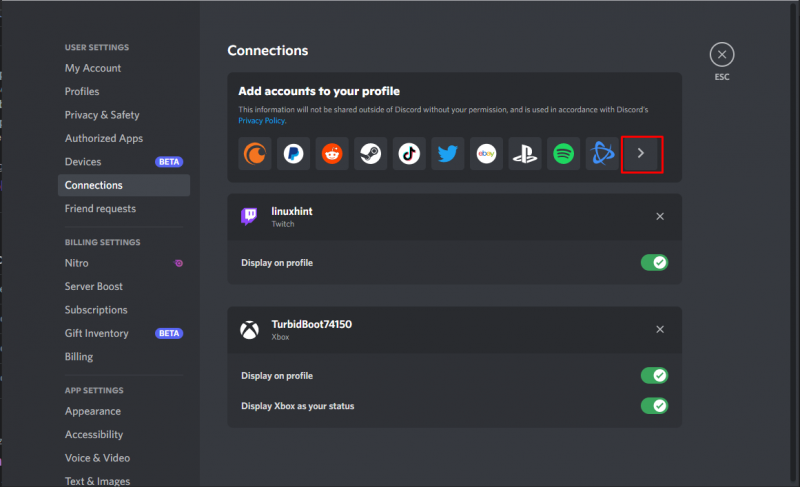
Następnie wybierz „ GitHub ” z wyskakującego okienka:
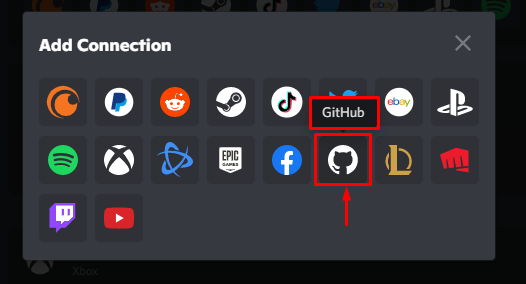
Krok 5: Zaloguj się do GitHub
Po wybraniu ikony GitHub dodaj poświadczenia, aby zalogować się do konta GitHub. Jeśli nie masz konta na GitHub, utwórz je, klikając „ Utwórz konto ' opcja:
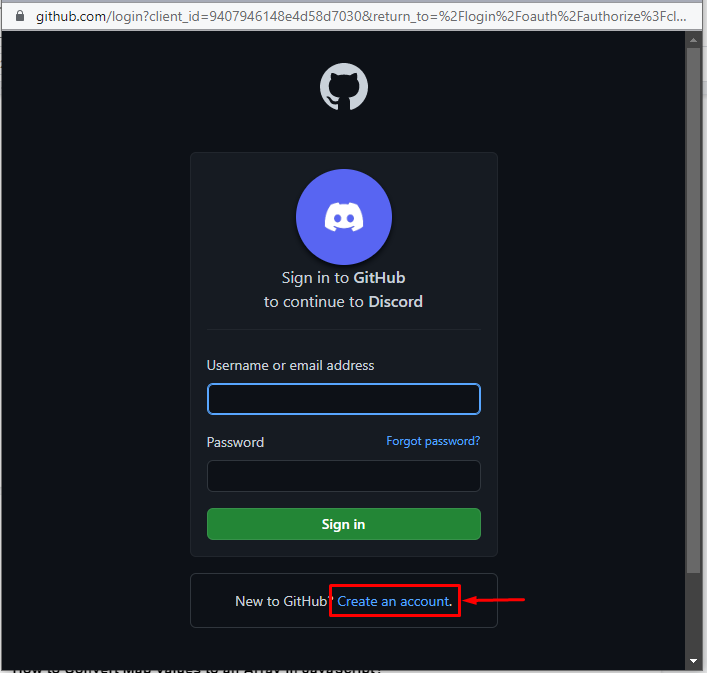
Dodaj wymagane poświadczenia i naciśnij „ Zaloguj się ' przycisk:
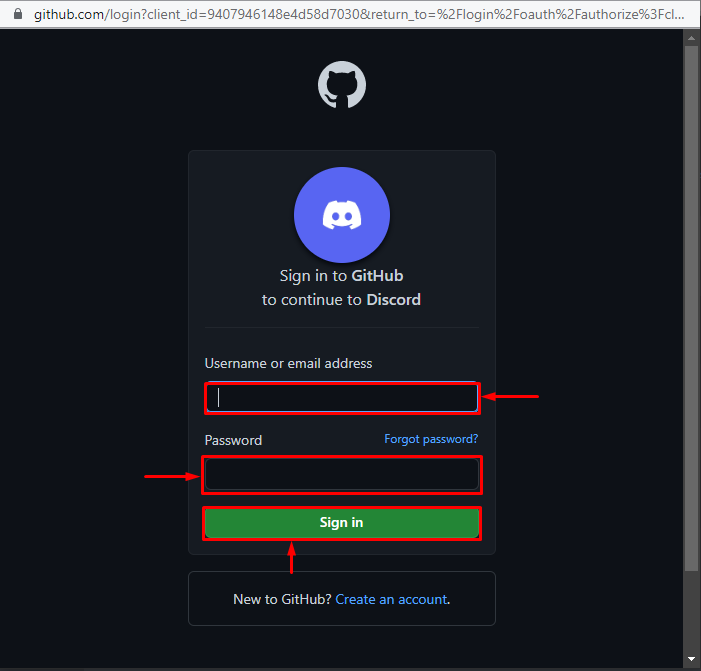
Krok 6: Przyznaj uprawnienia
Przyznaj uprawnienia aplikacji Discord, naciskając przycisk „ Autoryzuj niezgodę ' przycisk:
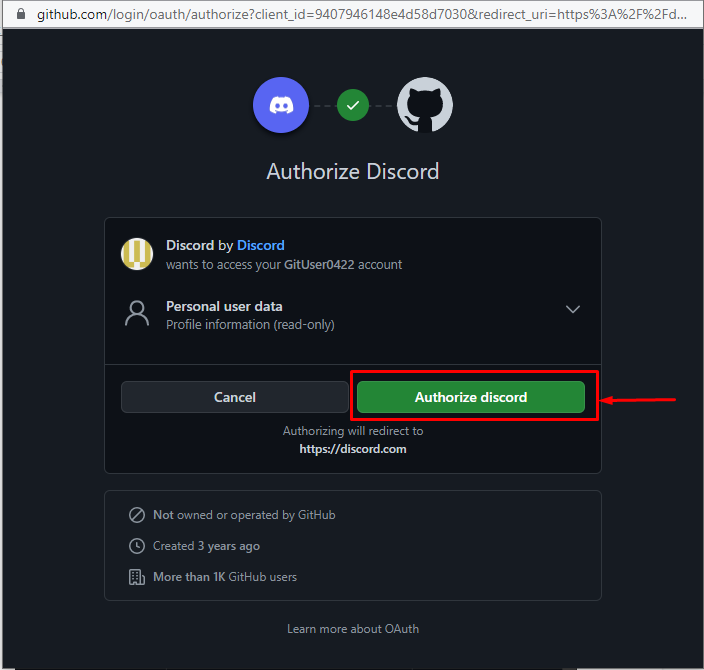
Pojawi się poniższy ekran wskazujący, że GitHub został pomyślnie dodany do aplikacji Discord:
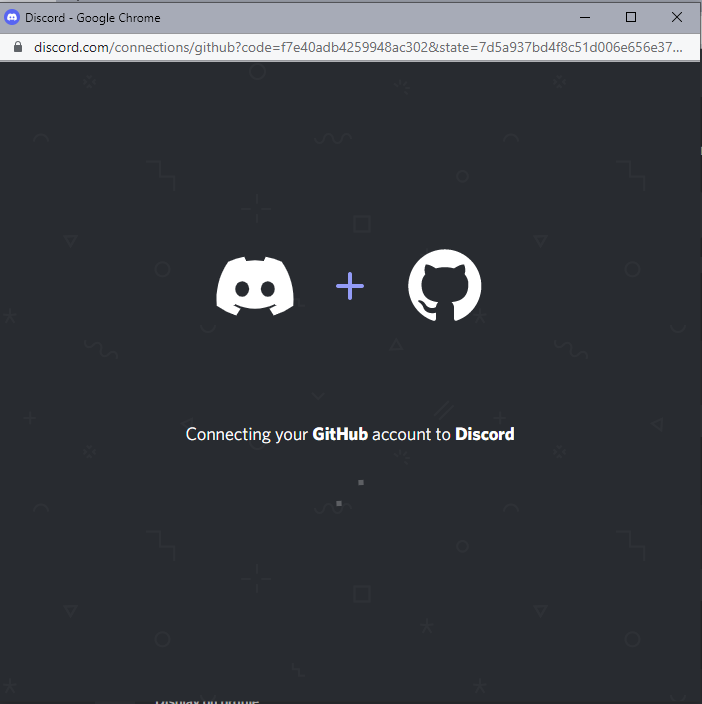
Potwierdźmy, czy konto GitHub jest powiązane z aplikacją Discord. W tym celu przejdź do „ Ustawienia użytkownika ”, a następnie przejdź do Znajomości ' opcja. Pojawi się poniższy ekran, wskazujący, że konto GitHub zostało pomyślnie dodane do aplikacji Discord:
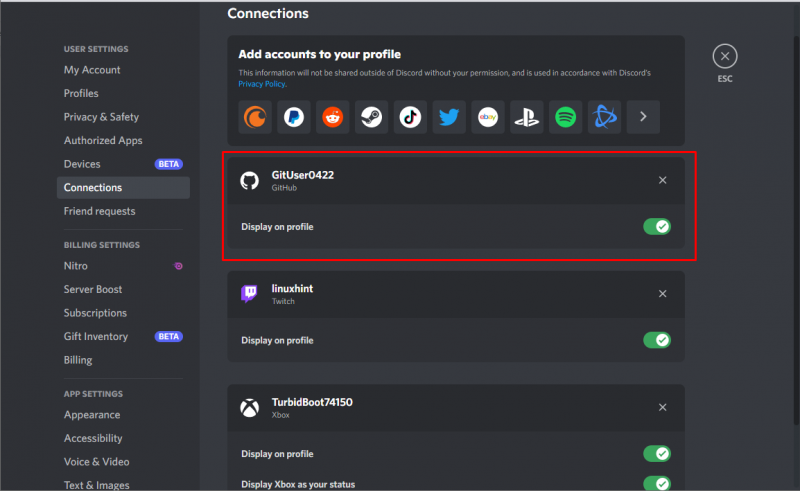
Zalety integracji GitHub z Discord
Poniżej wymieniono niektóre zalety integracji konta GitHub z aplikacją Discord:
- Wiadomość zostanie wysłana do Discord w sprawie nowego zatwierdzenia GitHub.
- Powiadomienie pojawi się na Discordzie, gdy pojawi się problem w GitHub.
- Wyśle nowy GitHub, aby pobrać żądanie do aplikacji Discord, która powiadomi innych o wprowadzonych zmianach w repozytorium.
Tak więc pomyślnie nauczyliśmy się, jak dodać GitHub do Discord.
Wniosek
Aby dodać GitHub do Discord, najpierw kliknij „ Ustawienia użytkownika ”. Następnie przejdź do ' Znajomości ” i wyszukaj GitHub. Naciśnij ikonę i dodaj wymagane dane uwierzytelniające, a następnie naciśnij przycisk „ Zaloguj się ”, aby przejść dalej. Po autoryzacji przejdź do aplikacji Discord, następnie przejdź do „ Znajomości ” w celu weryfikacji. W tym artykule opisaliśmy metodę dodania GitHuba do aplikacji Discord.